И далее самое важное здесь, это изменения размера.
Здесь все довольно просто. Вам нужно просто поставить размер в первой ячейке поля РАЗМЕРЫ, ставится она здесь в процентах.
Т.е. 100% это ширина поля для информации. Сколько Вам поставить решать Вам, все зависит от того, как Вы видите страницу.
Значение может быть от 1% до 100%
Ставить обязательно нужно именно со знаком % и без пробела между цифрой и знаком.
После этого нажмите кнопку обновить
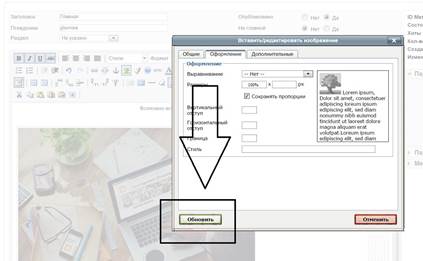
После этого это окно у Вас всплывёт окно «Вы уверены, что хотите продолжить без описания изображения? Без него изображение может быть недоступно некоторым пользователям.» здесь нажмите кнопку ОК и окно закроется.
Далее в поле редактора страницы у Вас уже будет это фото с измененными размерами, нажмите кнопку применить и посмотрите как в этих размерах она смотрится на сайте.
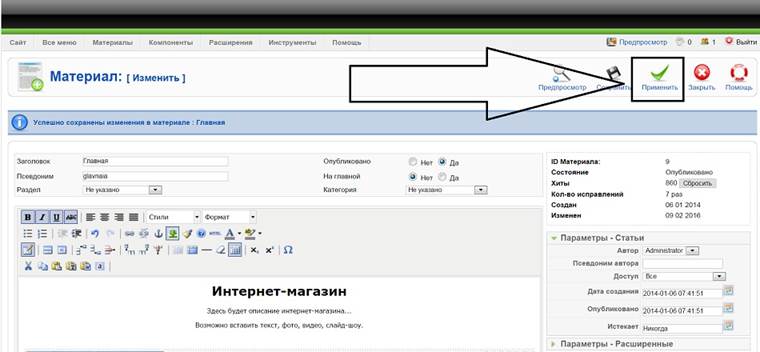
Почему именно применить? Потому что возможно размер Вас не устроит и чтобы повторно не открывать страницу Вы будете дальше корректировать размеры.
Если размер не подошел, то точно также нажимайте еще раз на фото, выделяйте ее, потом нажимайте на значок в панели и откроется то же самое окно для редактирования этого изображения.
Также совет, если Вы делаете фото в таблице, то старайтесь подбирать фото одного размера и ориентации, чтобы они смотрелись красиво.
По фото на этом все.
Далее, иногда в окне, в котором загружали фото, скапливается очень много не нужных не используемых фото и они мешают Вам работать, их можно удалить.
Но внимание, удаляйте те, которые вы не ставили на страницы сайта, т.к. в этом случае они также удаляться и с страниц сайта.
Т.е. удаляйте только те фото, что вы загрузили по ошибке или просто они со временем уже не используются.
Удалить их можно в разделе САЙТ – МЕДИА МЕНЕДЖЕР – ПАПКА STORIES – здесь находите Ваши фото и жмите на крестик рядом с ними.
Также иногда нужно удалить не нужный материал,
Делается это очень просто, ставите галочку в окошке радом с ним и нажимаете кнопку В КОРЗИНУ справа вверху
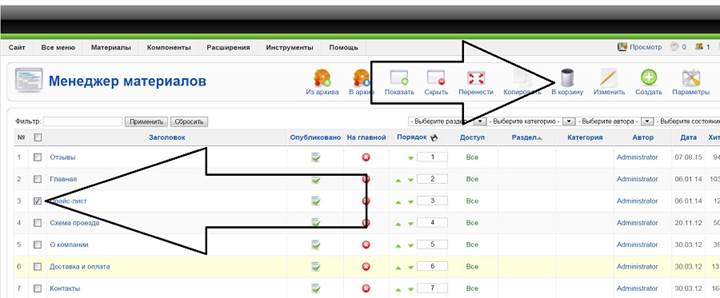
Любой удаленный материал, Вы можете потом восстановить из раздела КОРЗИНА МАТЕРИАЛОВ
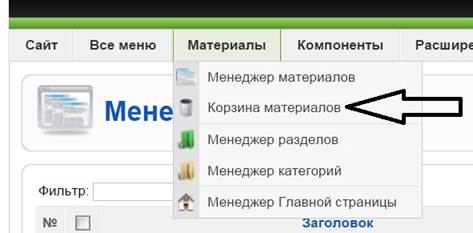
После восстановление нужно обязательно опубликовать его нажав на красный крестик в столбце ОПУБЛИКОВАНО (в списке материалов).
Подведу итог раздела по корректировке страниц контакты, главная, доставка и так далее.
Внимание, опишу чего нельзя делать в поле для редактирования страниц:
Нельзя напрямую копировать тексты с чужих сайтов и ворда, т.к. этим вы цепляете не только текст, но и чужой код сайта, а в нем иногда даже бывают вирусы, для этого используйте спец.функции.
Не стоит сильно злоупотреблять инструментами редактора, такими как цвет текста, фона под текстом, т.к. это во первых не красиво, во вторых утяжеляет код.
Нельзя использовать заголовок один два раза на странице, т.к. это повлияет на индексацию Вашего сайта поисковиками, ЗАГОЛОВОК 1, должен быть один раз сверху страницы, а потом уже Заголовок 2, 3 и так далее.
